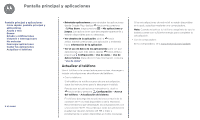Motorola moto e4 Guia del usuario Verizon - Page 14
Actualizar el teléfono
 |
View all Motorola moto e4 manuals
Add to My Manuals
Save this manual to your list of manuals |
Page 14 highlights
Pantalla principal y aplicaciones Pantalla principal y aplicaciones Inicio rápido: pantalla principal y aplicaciones Ayuda y más Buscar Estado y notificaciones Volumen e interrupciones No molestar Descargar aplicaciones Cuidar tus aplicaciones Actualizar el teléfono lr al menú • Reinstalar aplicaciones: para reinstalar las aplicaciones desde Google Play, desliza hacia arriba, presiona Play Store, luego presiona > Mis aplicaciones y juegos. Las aplicaciones que descargaste aparecerán y estarán disponibles para su descarga. • Ver detalles de la aplicación: desliza hacia arriba, mantén presionada una aplicación y arrástrala hacia Información de la aplicación. • Ver el uso de datos de las aplicaciones: para ver qué aplicaciones usan más datos, desliza hacia arriba y presiona Configuración > Uso de datos > Uso de datos móviles. Para obtener más información, consulta "Uso de datos". Actualizar el teléfono Usa el teléfono o la computadora para revisar, descargar e instalar actualizaciones de software del teléfono: • Con tu teléfono: Si el teléfono te notifica acerca de una actualización, sigue las instrucciones para la descarga e instálala. Para buscar actualizaciones manualmente, desliza hacia arriba y presiona Configuración > Acerca del teléfono > Actualización del sistema. El teléfono descarga las actualizaciones a través de la conexión Wi-Fi (si está disponible) o de la red móvil. Recomendamos que descargues las actualizaciones con una conexión Wi-Fi. Recuerda que estas actualizaciones pueden ser de gran tamaño (25 MB o más) y posiblemente no estén disponibles en todos los países. Si las actualizaciones de red móvil no están disponibles en tu país, actualiza mediante una computadora. Nota: Cuando actualices tu teléfono, asegúrate de que la batería cuente con suficiente energía para completar la actualización. • Con la computadora: En tu computadora, ve a www.motorola.com/update.